ایجاد چیزی در صفحه می تواند کثیف باشد. این که آیا شما در حال نوشتن یک ایمیل دشوار هستید یا یک مقاله مدرسه چالش برانگیز ، بلوک نویسنده همه ما را کمین می کند. هنگامی که مکان نما چشمک زن من را فلج می کند ، من به این ترفندهای Word Microsoft Word که به من کمک می کند تا از طریق Logjam ذهنی کمک کنم.
ایجاد چیزی در صفحه می تواند کثیف باشد. این که آیا شما در حال نوشتن یک ایمیل دشوار هستید یا یک مقاله مدرسه چالش برانگیز ، بلوک نویسنده همه ما را کمین می کند. هنگامی که مکان نما چشمک زن من را فلج می کند ، من به این ترفندهای Word Microsoft Word که به من کمک می کند تا از طریق Logjam ذهنی کمک کنم.
8
زباله مغز با صدا
تایپ کردن آن جمله اول اغلب می تواند مانند گل و لای احساس کند. وقتی انگشتان من از حرکت خودداری می کنند ، من مزایای بهره وری از تایپ صدای کلمه را به بلوک Wrangle Writer وام می دهم. روی آوردن به ذهنیت توضیح چیزی که به طور اتفاقی برای یک دوست خیالی توضیح می دهد به من کمک می کند تا در صفحه کلامی کنم.
برای استفاده از دستور DICTATE به یک اشتراک Microsoft 365 نیاز دارید. در غیر این صورت ، می توانید با فشار دادن میانبر Win + H از تشخیص گفتار ویندوز استفاده کنید.
برای فعال کردن تایپ صدا به Ribbon> Home> DICTATE بروید.
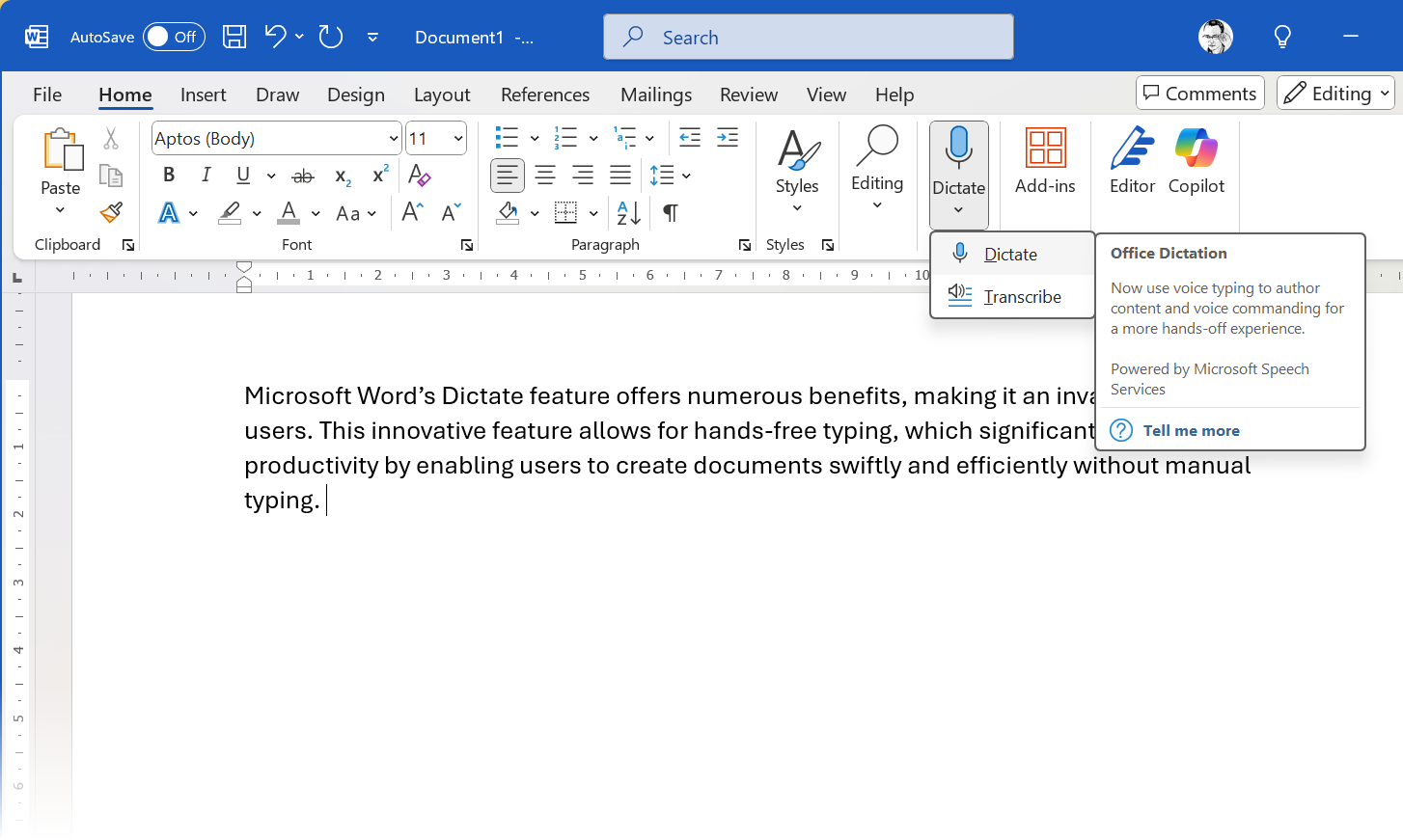
صحبت کردن از منتقد درونی دور است. این روش به ویژه برای جلسات طوفان مغزی یا هنگام چنگ زدن به ایده های پیچیده مؤثر است. فقط ساده ترین نسخه ای را که می توانید به آن فکر کنید دیکته کنید. کامل کردن آن می تواند بعداً بیاید.
از دستورات صوتی مانند “کاما” یا “خط جدید” استفاده کنید تا همانطور که می روید ، قالب بندی کنید.
7
از یک پیش نویس کثیف بخواهید
وقتی کاملاً گیر کرده ام به مایکروسافت کوپیلوت بازگشتم. سه روش برای تحریک کوپیلوت وجود دارد:
- روی دکمه Copilot روی روبان کلیک کنید.
- نماد Copilot را در صفحه Word انتخاب کنید.
- میانبر صفحه کلید alt + i را فشار دهید.
شما می توانید با یک فوریت یخبندان شروع کنید: “سه پاراگراف مختلف افتتاحیه درباره [موضوع] را با لحنی گاه به گاه به من بدهید.”
در این مرحله ، من به فکر کردن در مورد سریع بهترین پاسخ فکر نمی کنم.
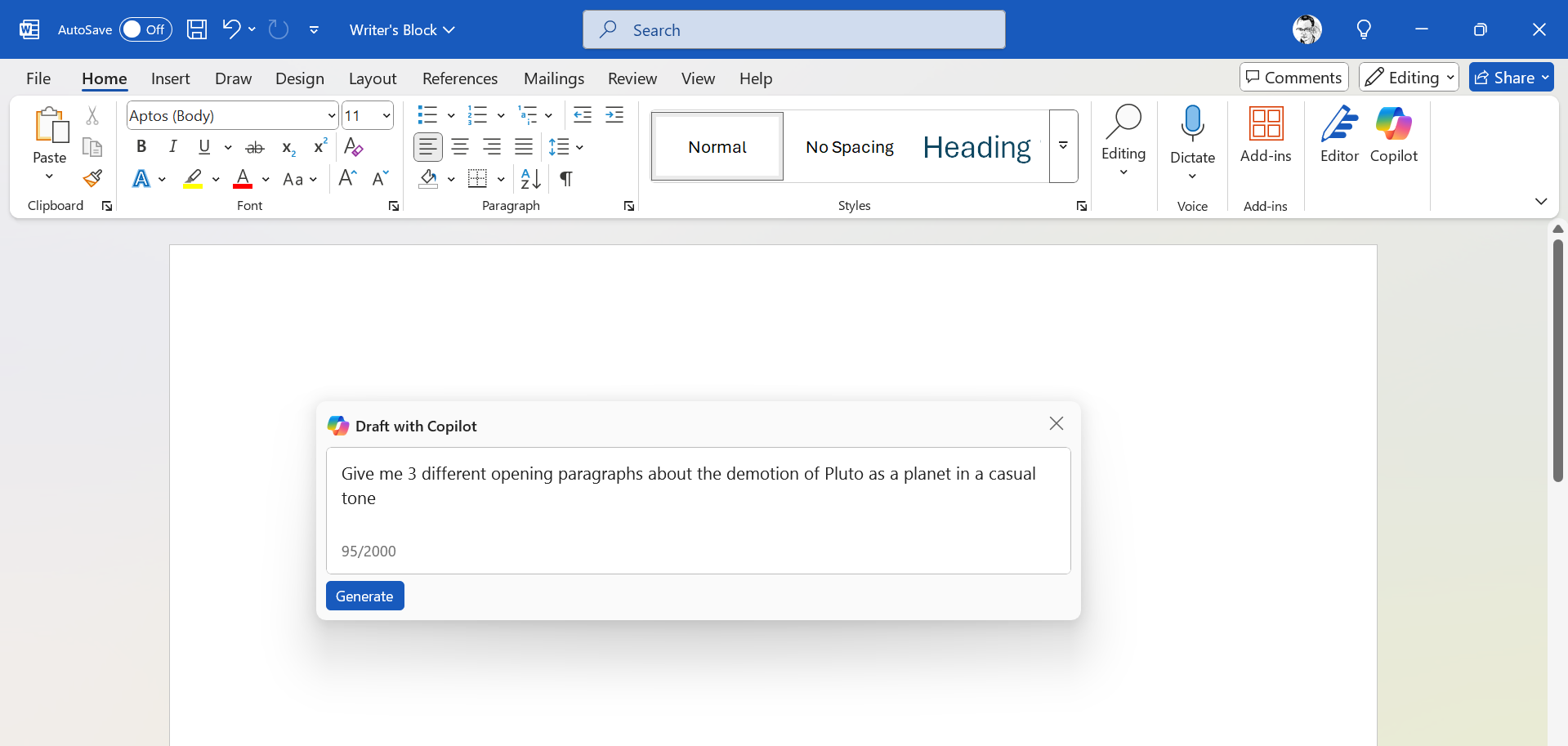
از Copilot برای پرش افکار خود استفاده کنید و نه به عنوان جایگزینی برای آنها. هوش مصنوعی در مورد سریع شما قضاوت نخواهد کرد ، اما شما باید پاسخ آن را قضاوت کنید.
6
از حالت فوکوس استفاده کنید
حالت فوکوس Microsoft Word را به یک ویرایشگر بدون حواس پرتی تبدیل می کند. این درهم و برهمی روبان را از بین می برد و یک دندان کوچک را در بلوک نویسنده ایجاد می کند.
- بر روی دکمه Focus Mode در پایین سمت راست در نوار وضعیت کلیک کنید. از طرف دیگر ، به Ribbon> View> Focus بروید.
- در حالت فوکوس ، مکان نما موس خود را در سه نقطه در بالای صفحه قرار دهید تا روبان را آشکار کنید.
- پس زمینه را در کنار دکمه Focus روی روبان انتخاب کنید و در صورت تمایل پس زمینه دیگری را انتخاب کنید.
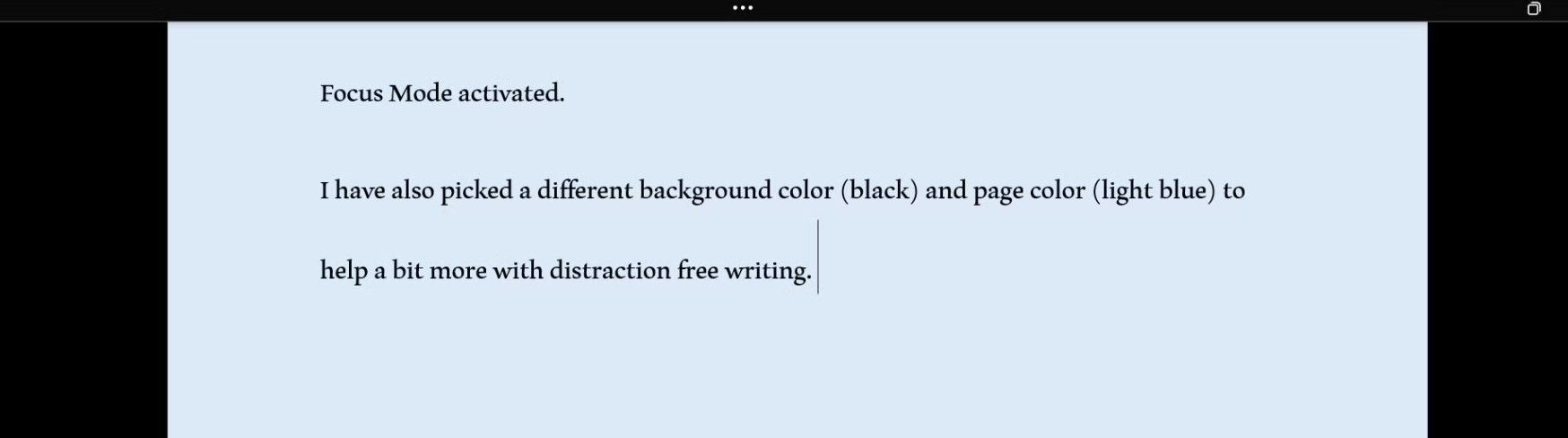
برای خروج از حالت فوکوس و بازگشت به نمای منظم ، به ESC ضربه بزنید.
می توانید رنگ صفحه دیگری را از روبان> طراحی> رنگ صفحه تنظیم کنید.
5
با صاحبخانه ها سرعت دهید
به یاد داشته باشید ، این یک پیش نویس کثیف است. شما لازم نیست که هر اطلاعات را فقط در سند خود بنویسید. هنگامی که عبارات کامل پیشرفت شما را از بین می برد ، بخش های پیچیده را با چیزی مانند [براکت] علامت گذاری کنید.
من اغلب [مثال] یا [url] می نویسم تا به جای اینکه در جستجوی لینک لینک شود ، حرکت خود را حفظ کنم.
نمی توانید یک بخش کامل بنویسید؟ در حال حاضر ، شکاف را با متن ساختگی تصادفی Lorem Ipsum پر کنید. type = lorem () و Enter را فشار دهید.
این به شما پنج پاراگراف از هر سه جمله می دهد. می توانید تعداد پاراگراف ها و جملات مورد نظر خود را با شماره های موجود در براکت مشخص کنید. به عنوان مثال ، (2،3) دو پاراگراف را با سه جمله درج می کند.
همچنین می توانید برای متن نگهدارنده مکان تصادفی = RAND () را تایپ کنید. هر دو نوع متن مکان نگهدارنده می توانند به شما در تجسم چگونگی نگاه یک سند پس از شروع نوشتن کمک کنند.
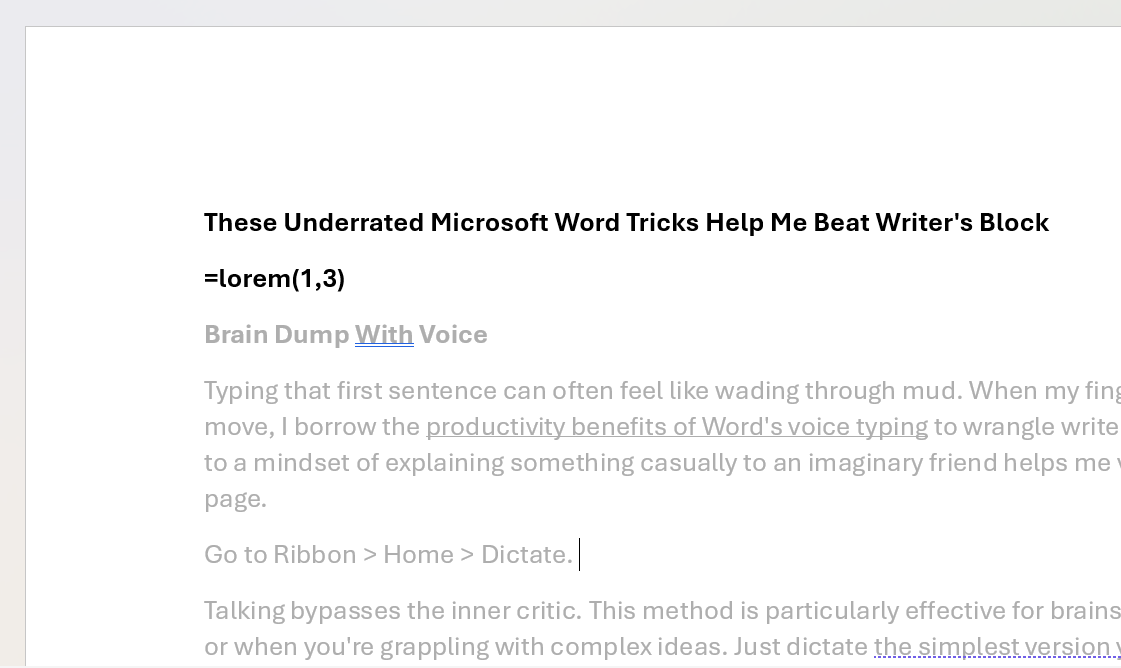
برای علامت گذاری کلمات و بخش هایی که می خواهید بعداً دوباره مورد بررسی قرار دهید ، از رنگ برجسته متن استفاده کنید.
4
نوشتن رایگان با امتیازات گلوله
اولین تلفات بلوک نویسنده نوشتن است. نقاط گلوله در Word روشی کمتر استرس زا برای سریع کردن ایده ها در یک صفحه خالی است.
من به جای دکمه های روبان ، دوست دارم از میانبرهای صفحه کلید برای لیست های گلوله استفاده کنم تا سرعت زباله های فکری را روی این سند تسریع کنم.
- میانبر صفحه کلید برای لیست گلوله Ctrl + Shift + L است.
- سریعترین راه برای شروع لیست گلوله با دکمه ستاره: Shift + 8 است.
- برای ایجاد زیر مجموعه ها ، از Alt + Shift + Arrow راست استفاده کنید.
پس از پایین آمدن نکات اصلی ، آنها را به جملات و پاراگراف های کامل تبدیل کنید.
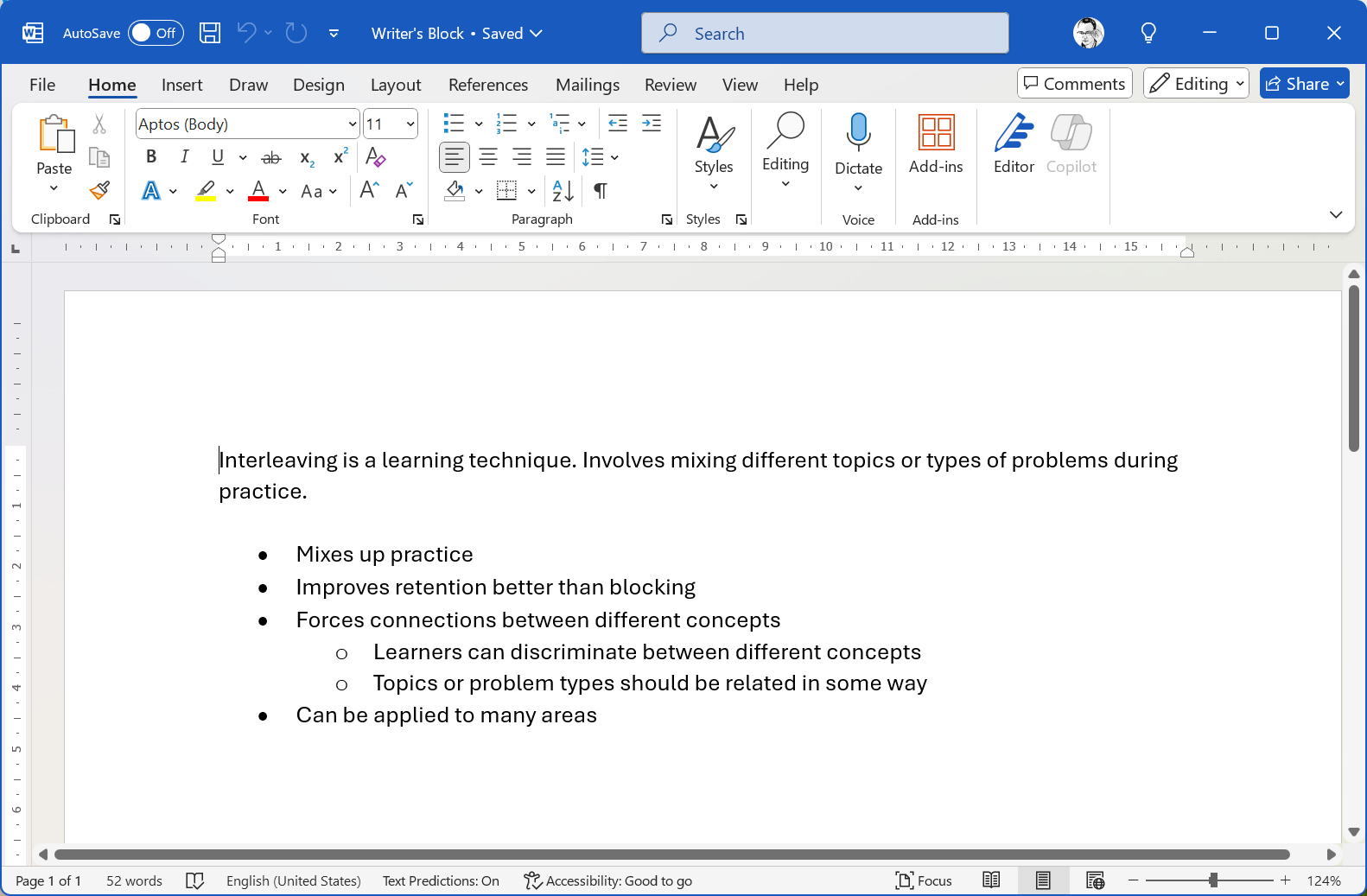
نقاط را با انواع مختلف گلوله از کتابخانه گلوله روی روبان علامت گذاری کنید. حتی می توانید رنگ نقاط گلوله را تغییر دهید.
3
با “نشان های دستیابی” به نقاط عطف برسید
بلوک نویسنده اغلب ناشی از کمبود انگیزه است. بنابراین ، من با تنظیم نقاط عطف و پاداش دادن به خودم ، روند نوشتن خود را بازی می کنم.
Microsoft Word با ایموجی ها ، تصاویر سهام و نمادهای خود این سرگرم کننده را ایجاد می کند. من “نشان” کمی را در پاسگاه ها وارد می کنم. این پاداش های بصری کوچک ، من را درگیر می کند ، مانند باز کردن سطح در یک بازی.
- (موشک) طرح کلی مقاله تکمیل شد
- (دستش دست) 500 کلمه نوشته شده
- (High-Five) اولین پیش نویس به پایان رسیده است!
برای افزودن آنها ، به درج> نمادها یا از ویندوز + بروید. (دوره) برای باز کردن پانل ایموجی.
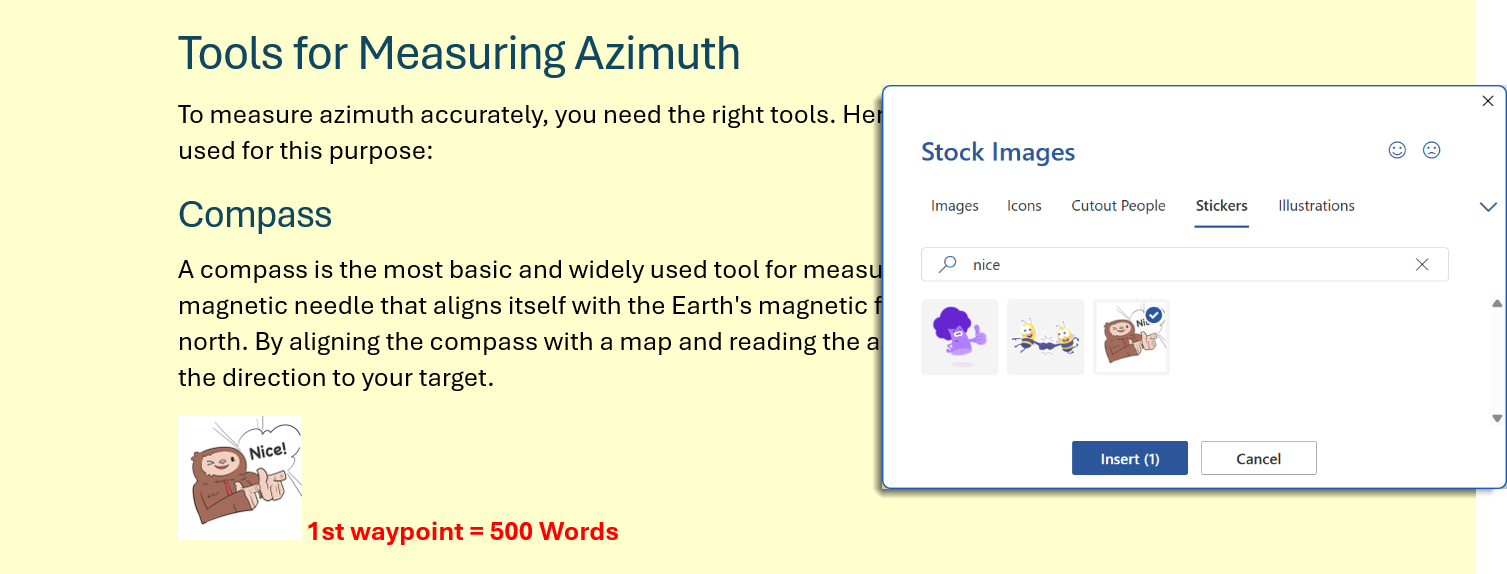
با جمع آوری “ستاره ها” به عنوان امتیاز برای هر نقطه عطف ، جوایز در دنیای واقعی را تنظیم کنید.
2
شکاف های گمشده را با صدای بلند بخوانید
معمولاً ویژگی گفتار را برای مرور و ویرایش یک سند تمام شده رزرو می کنم. با این حال ، خواندن با صدای بلند در Microsoft Word می تواند به پر کردن شکاف ها کمک کند وقتی که هیچ چیز دیگری به شما حمله نمی کند.
به بررسی> با صدای بلند بخوانید تا پیش نویس گفتاری خود را بشنوید.
همانطور که گوش می دهید ، ایده های گمشده یا هرگونه جریان ناخوشایند بین جملات را از دست می دهید. به عنوان شنونده ، آیا محتوا نظر خود را بیان می کند؟
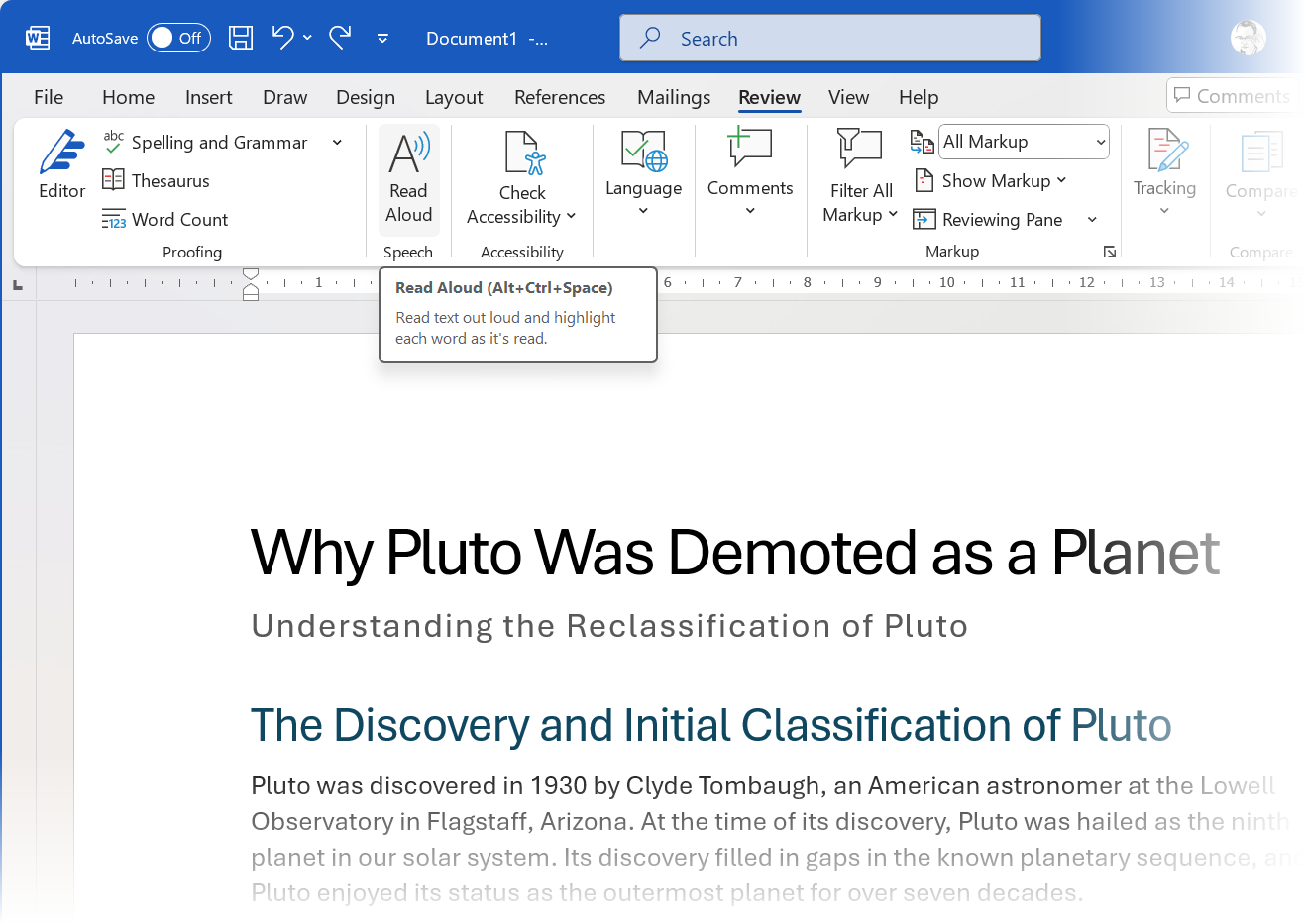
صدای صدای بلند خوانده شده (تنظیمات> ترجیحات> گفتار) را به یک جنس مختلف تغییر دهید – فاقد این امر می تواند به شما در شنیدن عینی کار خود کمک کند.
1
با ایده های Crowdsource به اشتراک بگذارید
ویژگی همکاری در زمان واقعی مایکروسافت ورد به من اجازه می دهد تا با باز کردن برنامه دیگری ، طوفان مغزی را با دوستان ، همکاران یا ویراستاران داشته باشم. با کلیک بر روی اشتراک و دعوت از دیگران ، بازخورد فوری دریافت می کنم. گاهی اوقات ، فقط دیدن نظری مانند “گسترش در این” یا “این قسمت عالی است” برای بازگرداندن حرکت من کافی است.
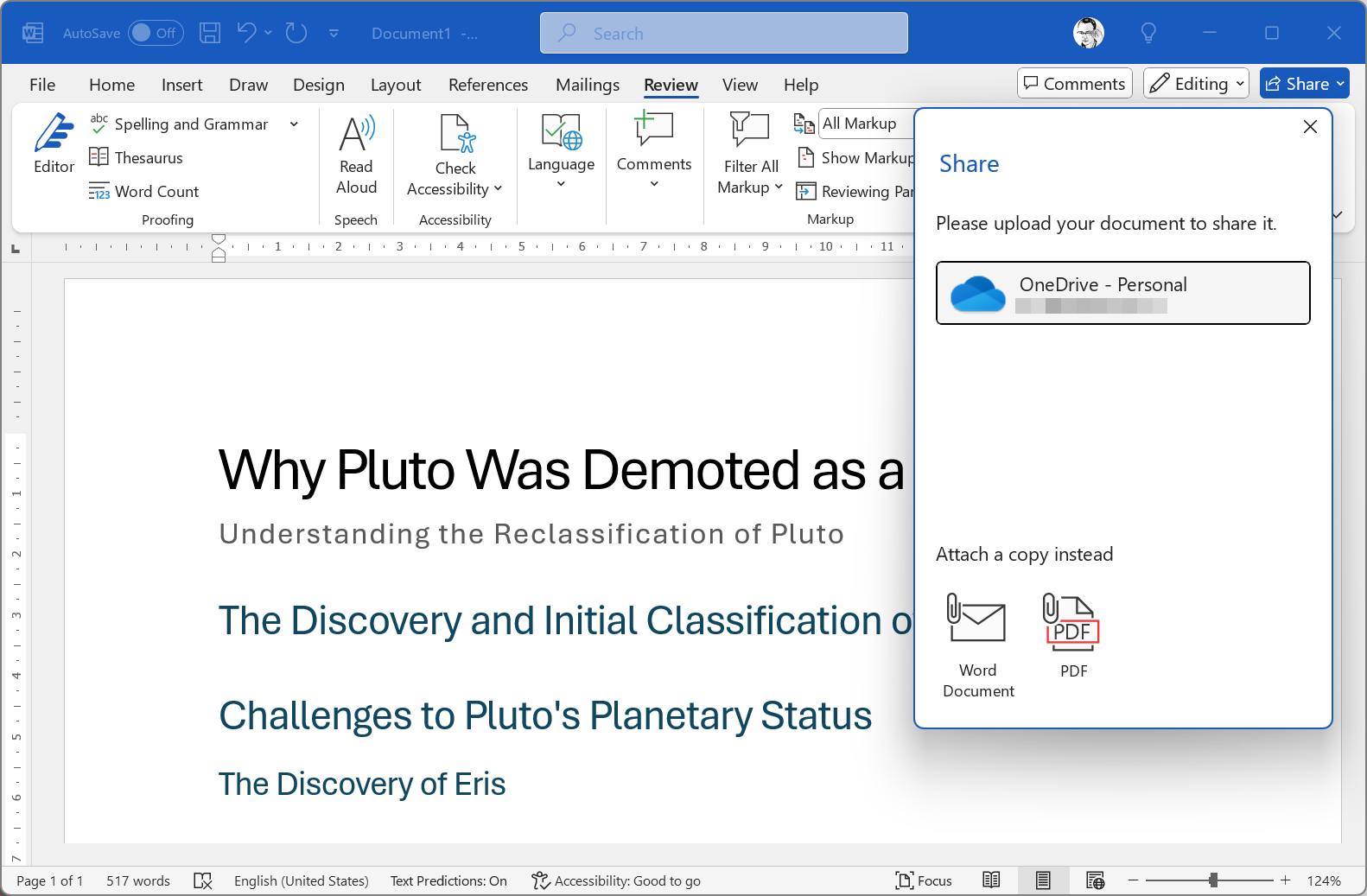
همکاری فقط با اسناد ذخیره شده در OneDrive یا SharePoint کار می کند.
اگر یک نویسنده مشترک ندارید ، سند خود را با یک دوست نوشتن به اشتراک بگذارید و افکار سریع بخواهید. مجموعه ای از چشمان تازه می تواند شگفتی هایی برای شکستن بلوک های نوشتن داشته باشد. چشم های تازه می توانند شکاف ها را نشان دهند ، سؤال کنند یا زوایای خود را از دست داده اید.
صاحبخانه ها را درون سند وارد کنید و ایده بخواهید.
هنگامی که Microsoft Word بخشی از گردش کار شما است ، این نکات از ویژگی های آشنا آن تغییر می کنند. از این گذشته ، کلید ضرب و شتم بلوک نویسنده ، نوشتن بیشتر سرگرم کننده است.
